Sau nhiều năm kiên trì không nâng cấp, cuối cùng tôi cũng quyết định chi tiền cho một gói đăng ký Microsoft 365. Trước đây, tôi vẫn sử dụng phiên bản Microsoft Office 2013 cùng với tab Google Docs quen thuộc. Thực tế, có rất nhiều lựa chọn thay thế Microsoft 365 đáng cân nhắc trên thị trường.
Tuy nhiên, do yêu cầu công việc, tôi cần phải có quyền truy cập vào các tính năng mới nhất để có thể phân tích và viết bài về Word hay Excel. Vì vậy, tôi đã chấp nhận đăng ký Microsoft 365 – nhưng có một vài tính năng và trải nghiệm khiến gói đăng ký này trở thành một “viên thuốc đắng” khó nuốt.
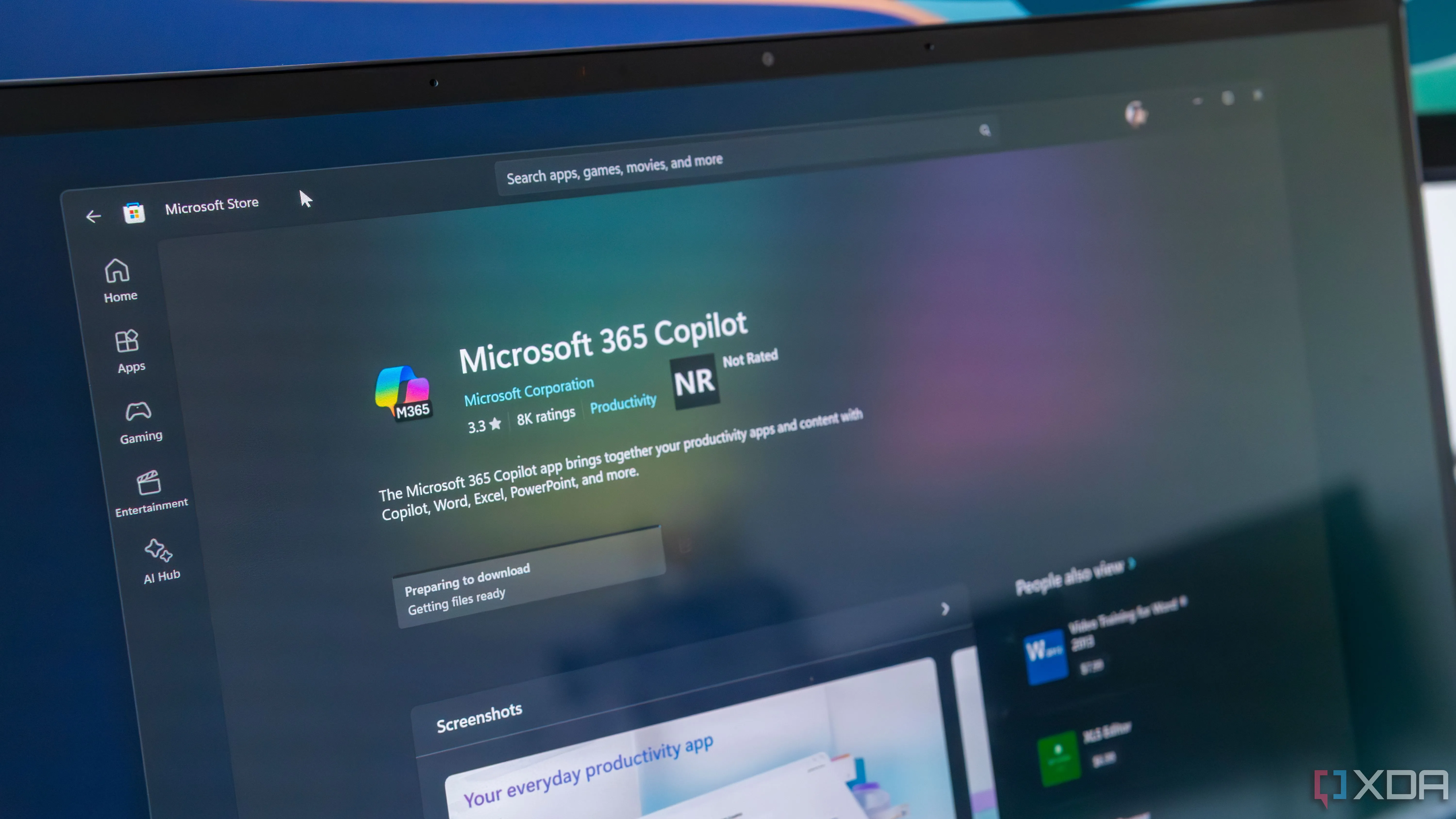 Màn hình hiển thị danh sách Microsoft 365 Copilot trên Microsoft Store, nhấn mạnh tính năng AI
Màn hình hiển thị danh sách Microsoft 365 Copilot trên Microsoft Store, nhấn mạnh tính năng AI
6. Chế Độ Tối (Dark Mode) Không Đáng Tin Cậy
Thiếu nhất quán và ít tùy chỉnh
Tin hay không thì tùy, một trong những điều tôi mong chờ khi sử dụng các ứng dụng Microsoft 365 chính là khả năng chuyển tài liệu sang chế độ tối (dark mode). Dark mode là một tính năng thiết yếu đối với tôi vì chứng đau nửa đầu mãn tính – tôi sử dụng dark mode cùng với F.lux và Pangobright để giảm mỏi mắt và độ nhạy sáng khi làm việc trên máy tính.
Nhưng thật không may, chế độ tối của Microsoft 365 trong Word và Excel lại cực kỳ đáng thất vọng. Trang tài liệu trong chế độ tối của Word thực tế có màu xám chứ không phải màu đen tuyền. Khi chuyển sang Excel, tình hình còn tệ hơn. Trong khi thanh ứng dụng và menu hiển thị ở chế độ tối, các bảng tính mới mà tôi tạo lại có màu trắng – điều này hoàn toàn đi ngược lại mục đích ban đầu của việc tôi sử dụng dark mode.
Tình trạng tương tự cũng xảy ra với PowerPoint. Clipchamp là ứng dụng tệ nhất, bởi vì chế độ tối của nó chỉ áp dụng cho trình chỉnh sửa video, trong khi phần còn lại của ứng dụng lại sử dụng giao diện màu trắng.
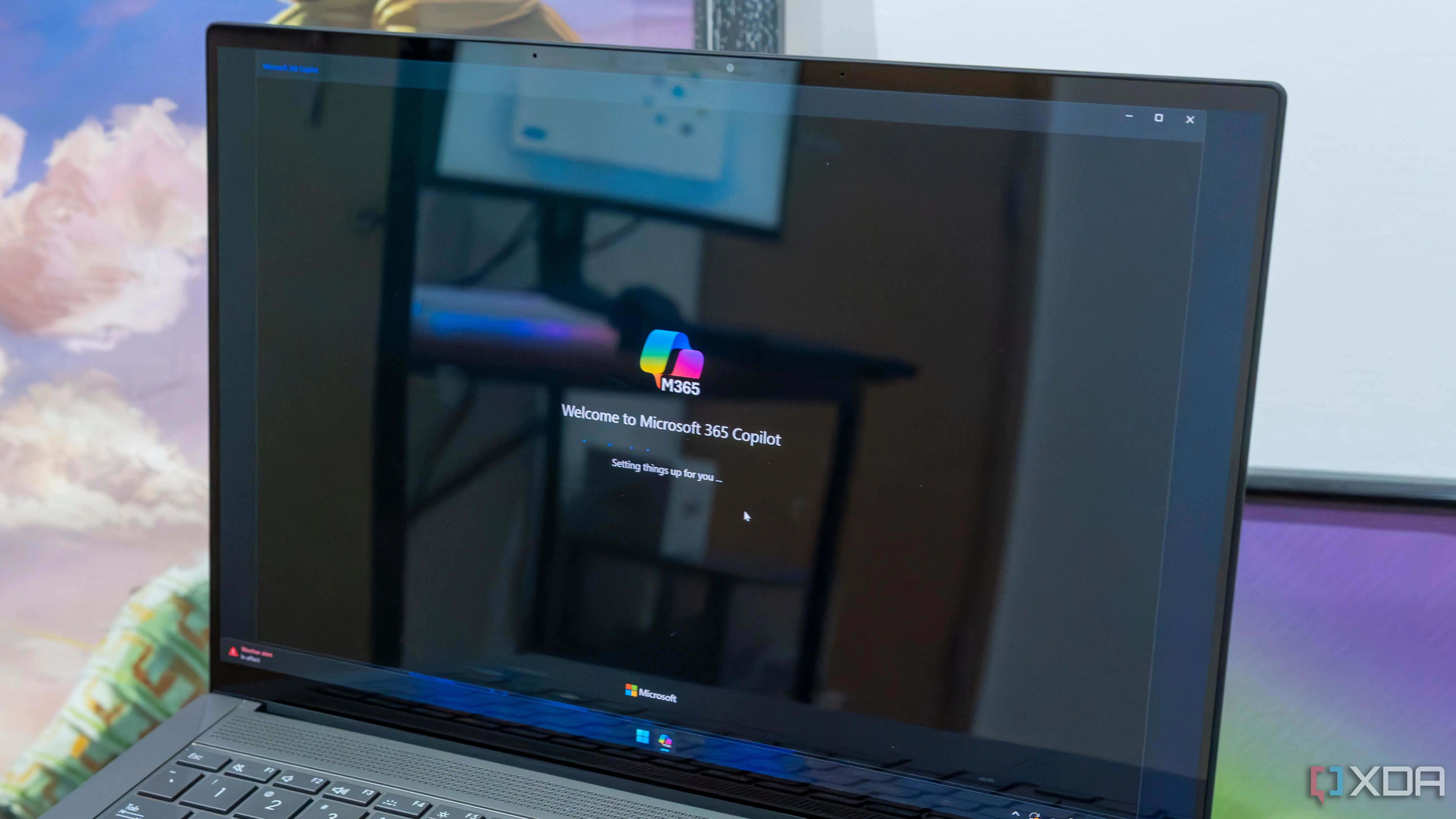 Máy tính xách tay chạy Windows 11 hiển thị giao diện Microsoft 365 với chế độ tối, thể hiện trải nghiệm người dùng
Máy tính xách tay chạy Windows 11 hiển thị giao diện Microsoft 365 với chế độ tối, thể hiện trải nghiệm người dùng
Về mặt kỹ thuật, các lựa chọn thay thế Excel và Word mà tôi yêu thích, Google Docs và Google Sheets, cũng không cung cấp chế độ tối riêng. Tuy nhiên, vì chúng là ứng dụng nền web, tiện ích mở rộng dark mode của tôi vẫn hoạt động tốt với nền tảng của Google, mang lại sự dễ chịu mà tôi cần.
Tôi sẽ không phàn nàn về chế độ tối không nhất quán của Word và Excel nếu chúng là các ứng dụng miễn phí. Nhưng đây là phần mềm trả phí – lẽ ra cần có tùy chỉnh tốt hơn. Tôi cũng nhận thấy rằng khi sử dụng tính năng Immersive Reader trong Word, tôi có thể thay đổi màu trang thành màu đen. Điều đó cho thấy việc này là khả thi, chỉ là không được tích hợp trực tiếp trong cài đặt dark mode thông thường.
5. Phải Trả Tiền Cho Phần Mềm Không Dùng Đến
Gói dịch vụ cồng kềnh, tăng giá vô ích
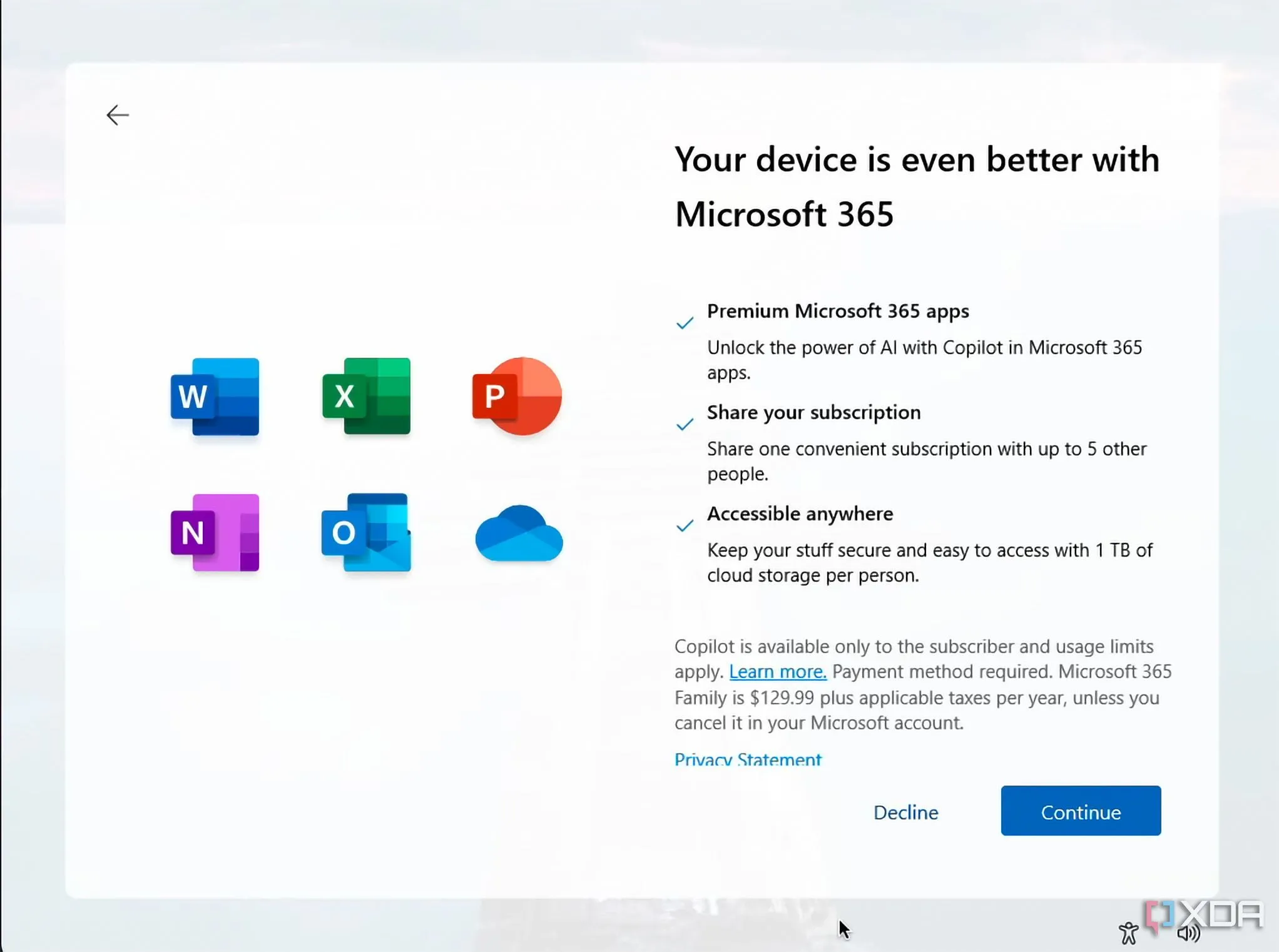 Quảng cáo Microsoft 365 hiển thị trong quá trình cài đặt Windows 11, quảng bá gói phần mềm
Quảng cáo Microsoft 365 hiển thị trong quá trình cài đặt Windows 11, quảng bá gói phần mềm
Khi bạn đăng ký Microsoft 365, bạn sẽ nhận được một bộ ứng dụng văn phòng đầy đủ. Điều này có thể là một lợi ích đối với một số người, nhưng đối với tôi, cảm giác như tôi đang trả tiền cho những gói ứng dụng được tích hợp sẵn, làm tăng giá mà không mang lại nhiều tiện ích. Gói đăng ký Personal cấp quyền truy cập vào Word, Excel, PowerPoint, OneNote và Access. Bạn cũng nhận được 1TB dung lượng lưu trữ OneDrive. Nhưng thực tế, tất cả những gì tôi cần chỉ là quyền truy cập vào Word và Excel.
Một số ứng dụng có sẵn trong gói đăng ký của tôi sẽ không bao giờ được mở. Tôi đã trả tiền cho Google One để lưu trữ, vì vậy tôi không có kế hoạch sử dụng OneDrive. Tôi thậm chí còn không biết Access tồn tại cho đến khi tôi kiểm tra các ứng dụng mà tài khoản của mình cấp quyền truy cập.
Mặc dù tôi không thích cách tiếp cận phần mềm dưới dạng dịch vụ (SaaS) của Adobe đối với các sản phẩm của họ, nhưng công ty này ít nhất cho phép bạn đăng ký từng ứng dụng riêng lẻ. Họ không ép buộc bạn phải sử dụng Creative Cloud và không có lựa chọn nào khác.
4. Không Có Tùy Chọn Cài Đặt Ứng Dụng Riêng Lẻ
Buộc cài đặt mọi thứ, gây lãng phí tài nguyên
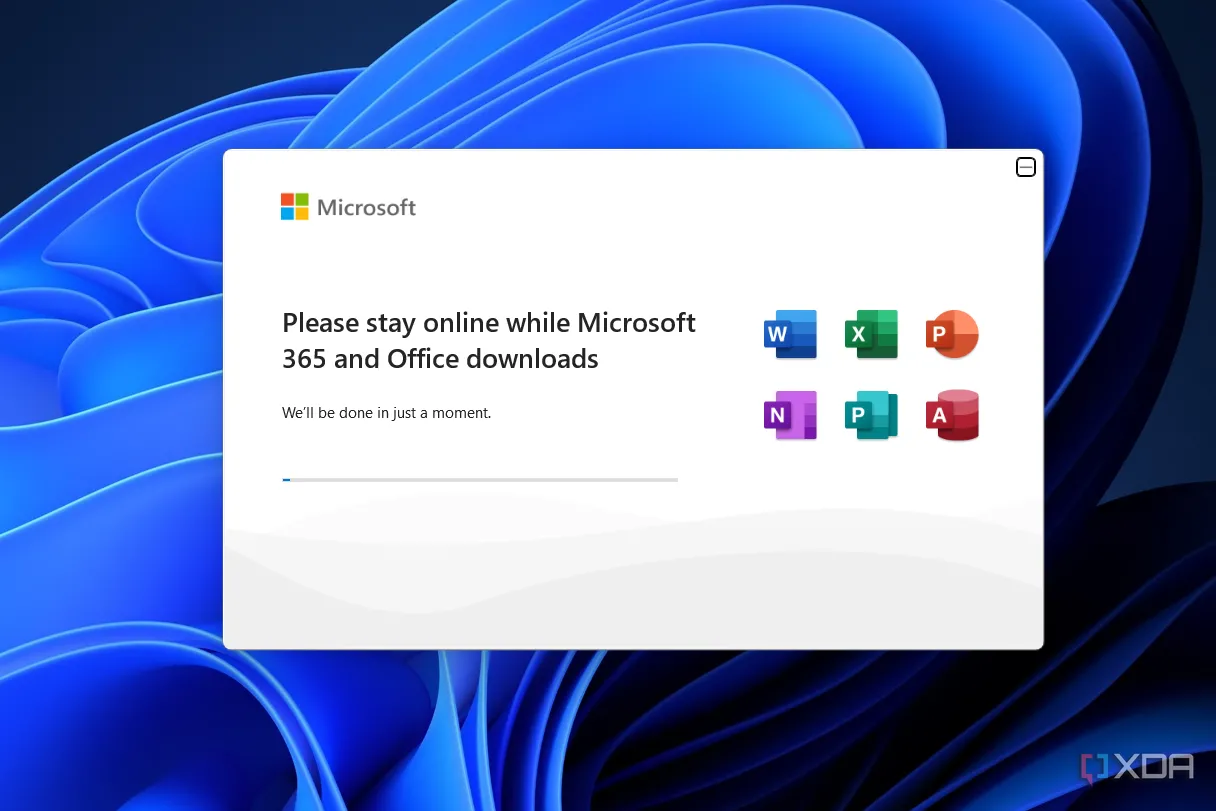 Giao diện trình cài đặt Microsoft 365 hiển thị các ứng dụng được cài đặt mặc định, không có tùy chọn lựa chọn
Giao diện trình cài đặt Microsoft 365 hiển thị các ứng dụng được cài đặt mặc định, không có tùy chọn lựa chọn
Khi bạn nâng cấp lên Microsoft 365, bạn có thể truy cập phần mềm bằng cách tải xuống trình cài đặt do Microsoft cung cấp. Trình cài đặt này không cho phép bạn chọn ứng dụng nào bạn thực sự muốn sử dụng – nó cài đặt tất cả. Tôi không nên phàn nàn về không gian hệ thống vì tôi có nhiều ổ đĩa 1TB. Nhưng tôi cũng không muốn cài đặt một loạt ứng dụng mà tôi thậm chí không dùng.
Tôi đã nghĩ rằng một cách để giải quyết vấn đề này là gỡ cài đặt từng ứng dụng không dùng riêng lẻ. Tuy nhiên, trình quản lý ứng dụng của Windows chỉ liệt kê “Microsoft 36